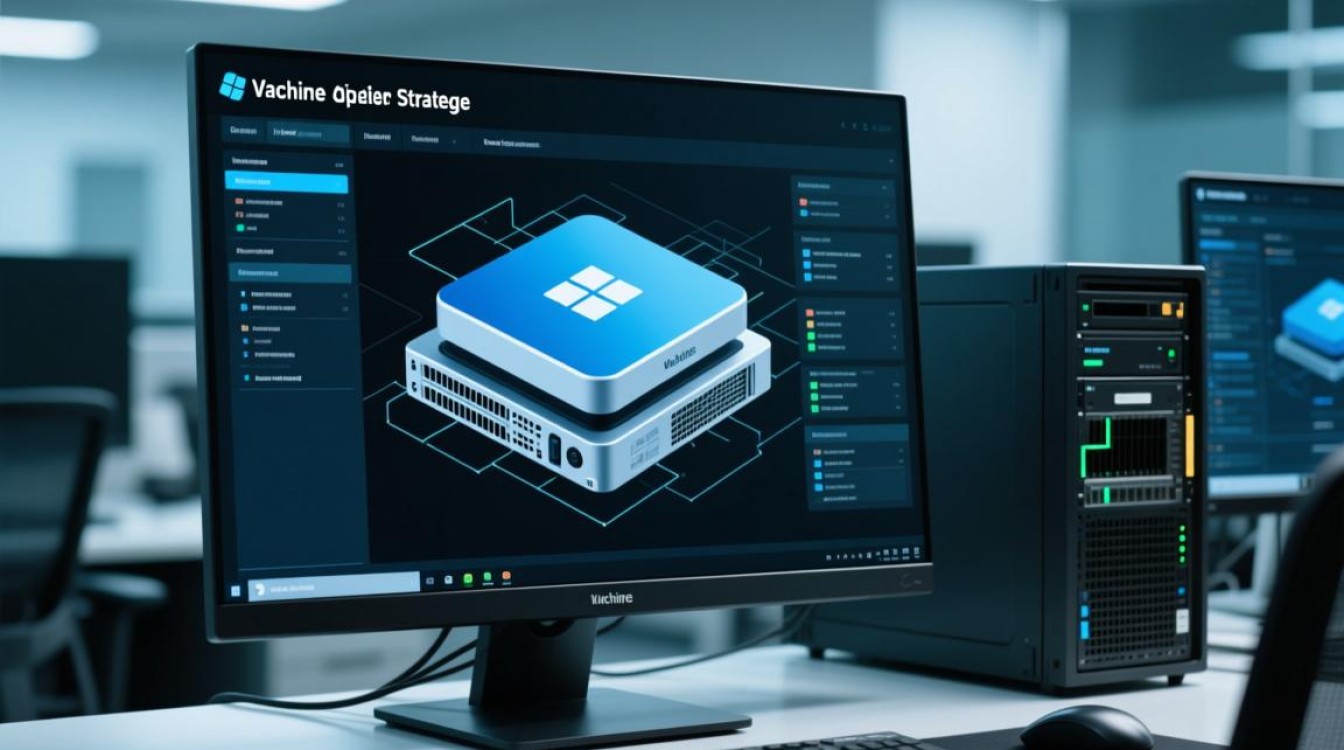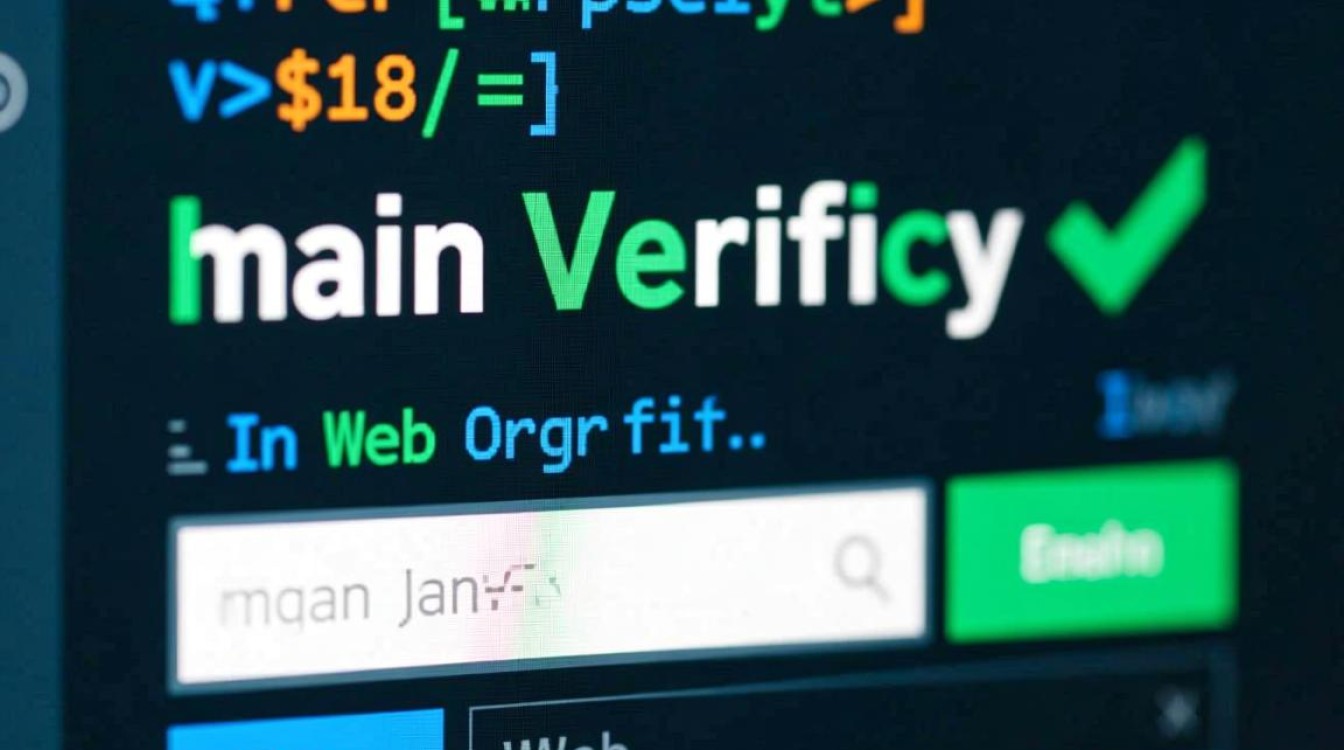在计算机技术领域,虚拟机已成为开发、测试和学习的重要工具,而通过虚拟机打开ISO文件则是常见的操作之一,ISO文件是一种光盘映像文件,通常包含操作系统的安装程序、软件安装包或数据备份等内容,通过虚拟机挂载ISO文件,用户可以在不物理光驱的情况下,轻松完成系统安装、软件部署或数据访问等任务,本文将详细介绍虚拟机打开ISO文件的完整流程、注意事项及相关技巧,帮助读者高效利用这一功能。

虚拟机打开ISO文件的前提条件
在操作之前,需确保满足以下基本条件:虚拟机软件(如VMware Workstation、VirtualBox、Hyper-V等)已正确安装并激活;ISO文件已下载至本地存储设备,且路径清晰可查;虚拟机已创建并配置基本的硬件资源,如内存、硬盘和处理器等,以VMware Workstation为例,需确保虚拟机的“CD/DVD(SATA/IDE)”驱动器已启用,且设置为“使用ISO映像文件”状态,部分虚拟机软件可能需要手动安装增强功能(如VMware Tools或VirtualBox Guest Additions),以优化ISO文件的挂载性能和兼容性。
通过虚拟机软件挂载ISO文件的步骤
不同虚拟机软件的操作界面略有差异,但核心流程相似,以VMware Workstation为例,具体步骤如下:
- 启动虚拟机:打开VMware Workstation,选择目标虚拟机并启动,若虚拟机已运行,可直接进入下一步。
- 进入虚拟机设置:在虚拟机窗口中,点击“虚拟机”菜单,选择“设置”选项,或直接点击工具栏上的“设置”图标。
- 配置CD/DVD驱动器:在设置窗口中,展开“硬件”列表,选择“CD/DVD(SATA/IDE)”,在右侧面板中,勾选“连接”选项,并选择“使用ISO映像文件”,然后点击“浏览”按钮,找到本地存储的ISO文件并确认。
- 挂载ISO文件:点击“确定”后,虚拟机会自动识别并挂载ISO文件,可在虚拟机系统中通过“我的电脑”或“文件资源管理器”查看光盘驱动器,发现ISO文件内容已显示为可访问的光盘盘符。
对于VirtualBox用户,操作路径略有不同:需在虚拟机启动前,进入“存储”设置,点击“控制器:IDE”下的“空”光驱图标,选择“选择磁盘文件”,然后浏览并选择ISO文件,Hyper-V用户则需在虚拟机设置中,找到“DVD驱动器”,选择“映像文件”并指定ISO路径,需要注意的是,部分ISO文件可能需要以管理员权限挂载,尤其是在系统安装场景下。

ISO文件挂载后的常见应用场景
挂载ISO文件后,虚拟机可执行多种任务,以下为典型应用场景:
- 操作系统安装:这是最常见的用途,通过挂载Windows 10的ISO文件,可在虚拟机中全新安装操作系统,便于测试不同系统版本或兼容性,安装过程中,虚拟机会自动从ISO文件读取启动信息,引导用户完成分区、格式化等步骤。
- 软件部署与测试:开发人员可挂载包含软件安装包的ISO文件,在虚拟机中测试软件的安装过程、功能及稳定性,挂载Office 2023的ISO文件,可验证软件在不同系统环境下的兼容性。
- 数据访问与备份:ISO文件也可作为数据存储介质,挂载包含备份文件的ISO,可直接在虚拟机中提取数据,无需额外物理光驱,通过ISO文件中的启动工具(如PE系统),还可进行系统修复或数据恢复。
操作中的注意事项与问题解决
在挂载ISO文件时,可能会遇到以下问题,需提前了解解决方法:
- ISO文件无法识别:若虚拟机未检测到ISO文件,首先检查文件路径是否包含中文或特殊字符,部分虚拟机软件对路径格式敏感,确认ISO文件是否损坏,可通过校验MD5或SHA1值验证。
- 启动顺序错误:安装系统时,若虚拟机未从ISO启动,需进入BIOS/UEFI设置,调整启动顺序,将CD/DVD驱动器设置为第一启动项,以VMware为例,可在开机时按F2键进入BIOS,在“Boot”选项中调整启动顺序。
- 性能问题:挂载大型ISO文件(如10GB以上)时,虚拟机可能响应缓慢,建议关闭虚拟机的快照功能,或增加虚拟机内存分配,确保宿主机系统有足够的磁盘空间,避免因缓存不足导致卡顿。
- 权限问题:在Windows虚拟机中,若提示“拒绝访问ISO文件”,需以管理员身份运行虚拟机软件;在Linux虚拟机中,可通过
sudo mount命令手动挂载ISO文件至指定目录。
高级技巧与优化建议
为提升ISO文件的使用效率,可参考以下技巧:

- 批量挂载多个ISO:部分虚拟机软件(如VMware)支持同时挂载多个ISO文件,通过虚拟机内的“虚拟设备”菜单可动态切换不同光盘驱动器的内容。
- 网络共享ISO:若需在多台虚拟机中使用同一ISO文件,可通过宿主机的NFS或SMB服务共享ISO文件路径,避免重复下载,以VirtualBox为例,可在“网络设置”中启用“仅主机网络”,并配置共享目录。
- ISO文件压缩与优化:对于频繁使用的ISO文件,可使用7-Zip等工具进行压缩,减少存储空间占用,部分虚拟机软件(如Hyper-V)支持直接挂载压缩包,无需解压。
- 自动化脚本挂载:通过PowerShell(Hyper-V)或VMware CLI命令,可编写脚本实现ISO文件的自动挂载与卸载,适用于批量部署场景,VMware的
vmware-cmd命令支持动态修改虚拟机配置。
通过虚拟机打开ISO文件是高效利用计算资源的重要手段,无论是系统安装、软件测试还是数据管理,均能简化操作流程并降低硬件依赖,掌握不同虚拟机软件的挂载方法、解决常见问题及运用高级技巧,可显著提升工作效率,在实际应用中,建议根据需求选择合适的虚拟机软件,并定期维护ISO文件的完整性,以确保操作的稳定性和安全性,随着虚拟化技术的不断发展,ISO文件的挂载功能将更加智能化,为用户提供更便捷的体验。